Koti > Skannaus > Skannaus laitteen skannauspainikkeella > Skannaus muokattavaan tekstitiedostoon (tekstintunnistusohjelmaan)
Skannaus muokattavaan tekstitiedostoon (tekstintunnistusohjelmaan)
Laitteesi voi muuntaa skannatussa asiakirjassa olevat merkit tekstiksi optisen hahmontunnistusohjelman (OCR) avulla. Voit muokata tätä tekstiä haluamasi tekstinkäsittelyohjelman avulla.
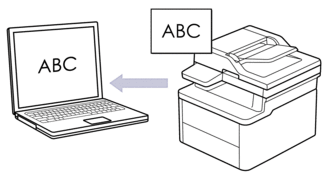
- Skannaa tekstiksi (OCR) -toiminto on saatavana vain tietyille kielille.
- Voit tehdä skannausasetuksiin tilapäisiä muutoksia laitteen skannauspainikkeen avulla. Voit tehdä pysyviä muutoksia Brother iPrint&Scan -sovelluksella.
- Paina
 (Scan (Skannaa)).
(Scan (Skannaa)). - Valitse [PC:hen] painamalla
 - tai
- tai  -painiketta ja paina sitten OK-painiketta.
-painiketta ja paina sitten OK-painiketta. - Valitse [Teks.tun.] painamalla
 - tai
- tai  -painiketta ja paina sitten OK-painiketta.
-painiketta ja paina sitten OK-painiketta. - Jos laite on yhdistetty verkon välityksellä, valitse kohdetietokone painamalla
 tai
tai  .
. - Paina OK.

Jos LCD-näytössä (nestekidenäytössä) kehotetaan antamaan PIN-koodi, kirjoita kohdetietokoneen nelinumeroinen PIN-koodi nestekidenäyttöön ja paina sitten OK.
- Tee jokin seuraavista:
- Voit muuttaa asiakirjan skannausasetuksia painamalla
 tai
tai  valitaksesi Kyllä ja painamalla sitten OK. Siirry seuraavaan vaiheeseen.
valitaksesi Kyllä ja painamalla sitten OK. Siirry seuraavaan vaiheeseen. - Voit käyttää oletusskannausasetuksia painamalla
 tai
tai  valitaksesi Ei ja painamalla sitten OK. Ohita seuraava vaihe.
valitaksesi Ei ja painamalla sitten OK. Ohita seuraava vaihe.

Voit muuttaa skannausasetuksia, kunhan laitteeseen on yhdistetty tietokone, johon on asennettu Brother iPrint&Scan.
- Valitse muutettavat skannausasetukset painamalla
 tai
tai  , ja jatka seuraavaan skannausasetukseen painamalla OK.
, ja jatka seuraavaan skannausasetukseen painamalla OK. - [Väriasetus]
- [Tarkkuus]
- [Tiedostotyyppi]
- [Asiakirjakoko]
- [Poista tausta] (käytettävissä vain tiettyjen asetusten tapauksessa)
- Paina Start (Käynn).Laite aloittaa skannauksen. Jos käytät laitteen valotustasoa, viimeistele skannaustyö LCD-näytön ohjeiden mukaan.
Oliko sivu hyödyllinen?



